ps制作超酷立體字體教程
時間:2024-03-06 21:01作者:下載吧人氣:40
本教程將教你如何在Photoshop中利用一些紋理一步一步創建自己的酷炫風格文字。我查閱過很多教程,我發現他們都有一個共同的缺點,那就是教程并沒有明確指出某種效果為什么要這么做以及當時作者的思路和想法。
好了,我們廢話少說,直奔主題吧。首先,我們來介紹一下創建圖形樣式和效果時的一些技巧。
不要受名稱誤導
當你打開Photoshop的圖層樣式面板,你會發現陰影、內發光、內陰影等效果名稱。不過,不要被這些名稱誤導了,并不像你眼睛所看到的那樣,這些效果其實擁有更加強大的功能。你可以使用投影為一個扁平的形狀創建出發光效果或3D立體效果。這僅僅是這些效果功能中很小的一部分。繼續往下看,你將會學到這些效果的全部功能。
“外表是騙人的把戲,摘掉這個面紗,發掘真正的潛力!”
所有效果100%可自定義
你完全可以自由調整曲線、色調、混合模式、顏色、強度、飽和度、透明度等效果的任意數值,這些數值沒有一項是隨機顯示的。你唯一需要的是耐心和對細節的關注。
“你有能力改變一切。工具在你手中,至于結果怎樣就靠你了!”
默認效果就像噩夢
Photoshop提供的效果默認數值只是供你了解其作用的。千萬不要把這些默認數值當成理所應當的。設計師們只需找到每種效果的設置方法,你的作品肯定會脫穎而出。以后每次打開效果面板,都嘗試著尋找方法來改進你的設計。
“一定要做的比昨天的好,那么明天的就會更好!”
記住以上這三點,并應用到你的設計工作中,我相信這會是提高你Photoshop技能非常棒的方法。相信我,這種方法就像有一種魔力,我已經做到了。
來看看我們今天要做的效果吧:

看起來很復雜,對嗎?就像我前面提到的,不要被這些效果所誤導,看我下面的步驟,你就會了解其中的一切。開始吧~
第一步:
我們先從最簡單的形狀入手,一開始就添加細節是毫無意義的。首先,創建最基本的形狀。如果在沒有添加任何效果時,你創建的形狀都很漂亮,那么這是一個非常好的開始。就像建筑一樣,需要有一個好的地基,這樣以后才不容易垮掉。
打開Photoshop,Ctrl+N新建畫布。選擇你需要的大小和分辨率。尺寸不要太小,這樣我們會看清細節。
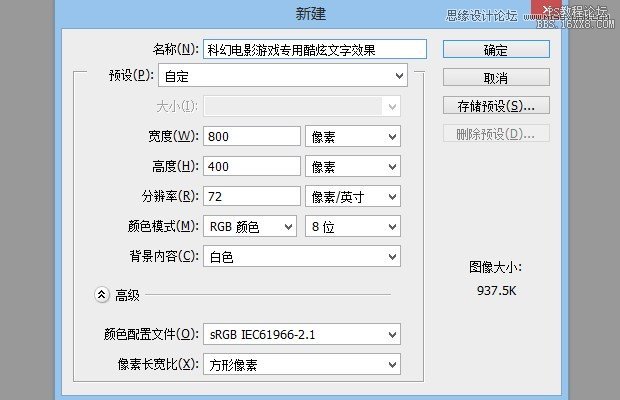
第2步:
在這次設計中,我們想要創建一種星際爭霸文字的效果。首先下載并安裝StarCraft字體。我們將背景色填充為淺灰色來代替默認的白色,這樣不至于白色背景與文字對比過于強烈。
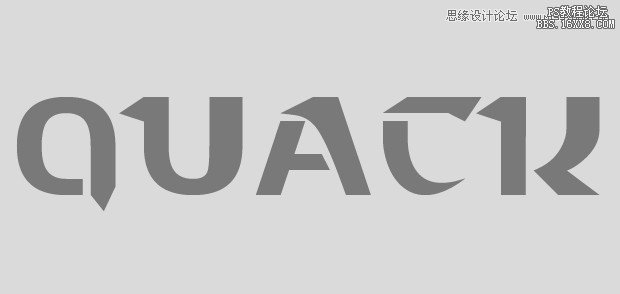
第3步:
為文字添加斜面和浮雕效果。默認的數值效果肯定不是我們想要的,我們需要更加強烈的效果,那樣會更有沖擊力。增大“大小”的數值,注意觀察字體的棱角是怎么變得清晰起來的。大小選擇20px左右比較合適。(字體大小不同,需要設置的數字也會不同,具體情況自己掌握。)我們需要銳利的邊緣和棱角,將 “方法”設置為雕刻清晰即可。繼續調整陰影的角度和高度,這項數值會決定棱角邊緣的對比度。
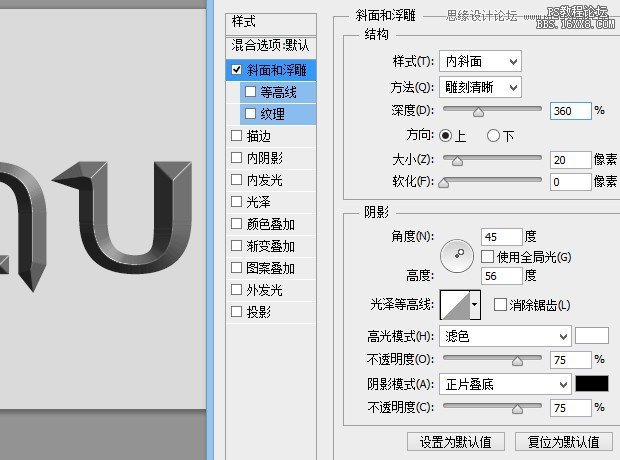
所有數值調整后的效果:

第4步:
接下來我們會用到一種生銹的紋理。下載紋理素材,將其在Photoshop中打開,我們只需要鐵銹斑駁的紋理,而用不到顏色,因此執行菜單圖像>調整>去色。我們繼續調整素材圖像的對比度。Ctrl+L打開色階命令,調整亮部與暗部以增強對比。

我們需要將紋理保存起來用在文字效果上。Ctrl+A全選,執行菜單編輯>定義圖案,重命名圖案。
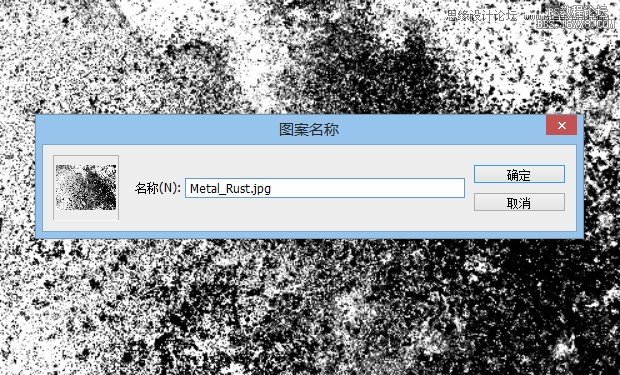
第5步:
是時候將紋理應用到我們的文字效果上了。雙擊圖層樣式,打開紋理疊加選項,選擇我們上一步定義好的鐵銹紋理。效果看上去過于強烈,將混合模式設置為“點光”,不透明度設置為20%。
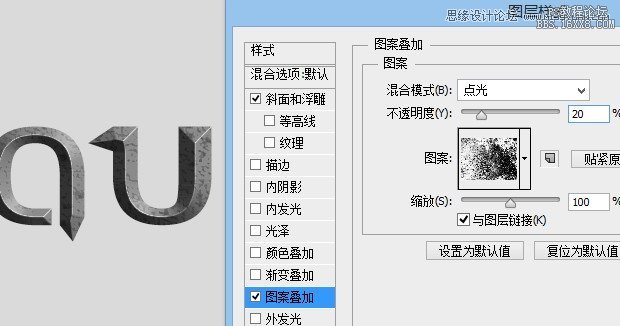
第6步:
現在顏色只有黑色和白色,這一步我們來添加一些顏色。打開圖層樣式面板,進行顏色疊加。這里我們選擇的顏色為#5288a4,將不透明度設置為70%。
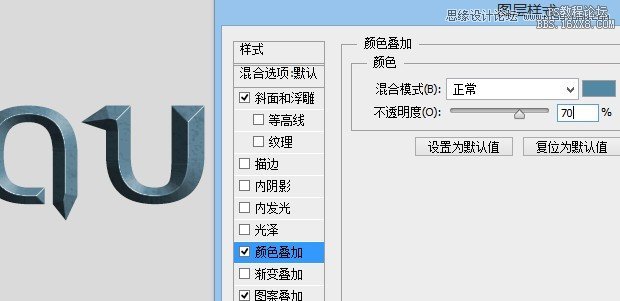
看一下整體效果。
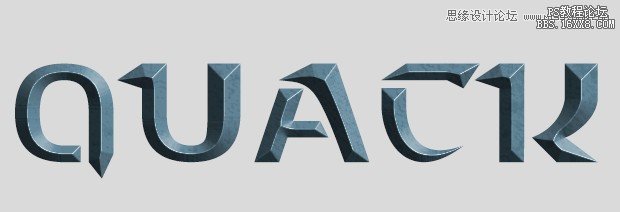
這樣我們有了一個基本的色調。默認的斜面和浮雕中的陰影和高光仍然達不到我們想要的效果,我們來調整一下高光和陰影的顏色。將色值分別設置為#13fffc和#005780。
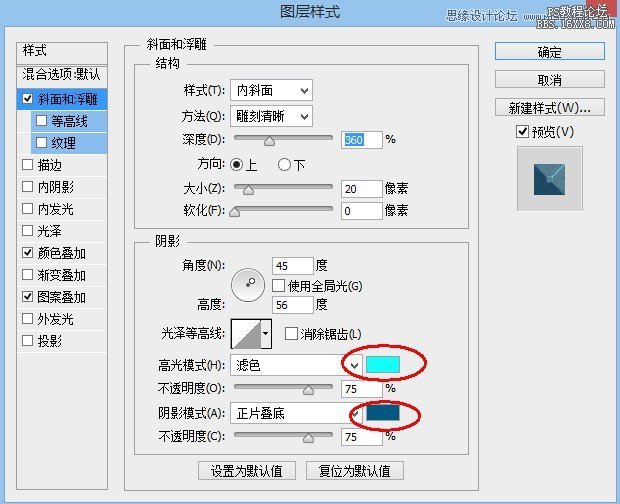
第7步:
現在整體看起來還是比較扁平,沒有非常強烈的立體感。我們需要再創建一層斜面和浮雕效果來增強這種感覺。選中文字層,Ctrl+J復制一層,刪掉復制層的圖層樣式效果。并將其填充度設置為0。
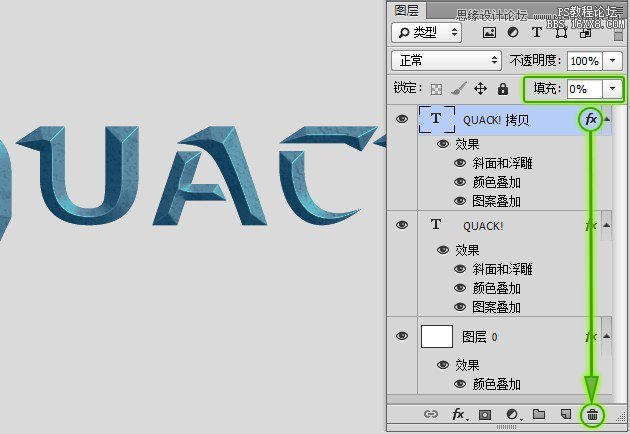
由于我們下一步要將顏色疊加的不透明度修改為100%,因此要將下面一層的圖案疊加效果拖動到復制的層上,不然顏色會遮蓋圖案的效果。

調整圖層樣式后的效果:
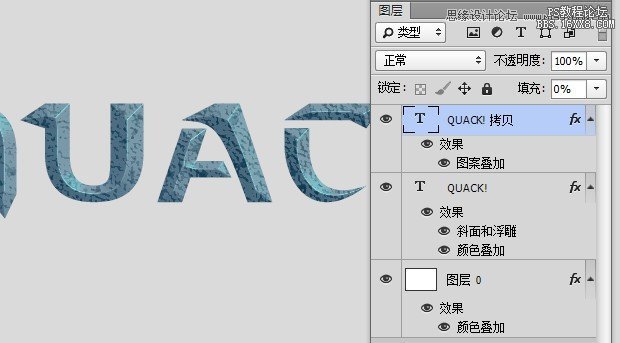
第8步:
將下面圖層的顏色疊加不透明度修改為100%。
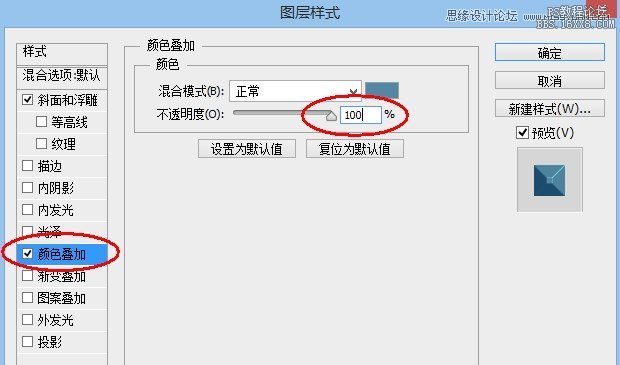
第9步:
為上面的文字圖層添加斜面和浮雕的紋理。這樣會使紋理有略微凸起的效果。
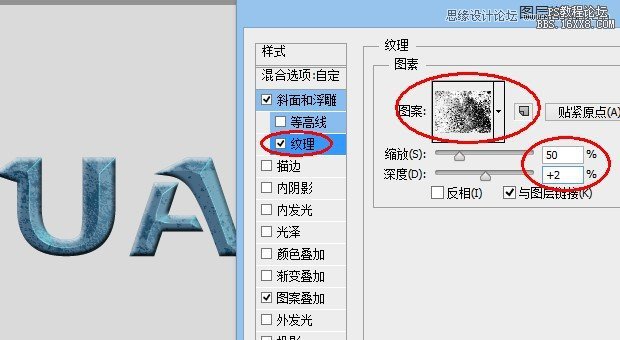
然后調整斜面和浮雕。這樣使得文字的立體感更加突出。
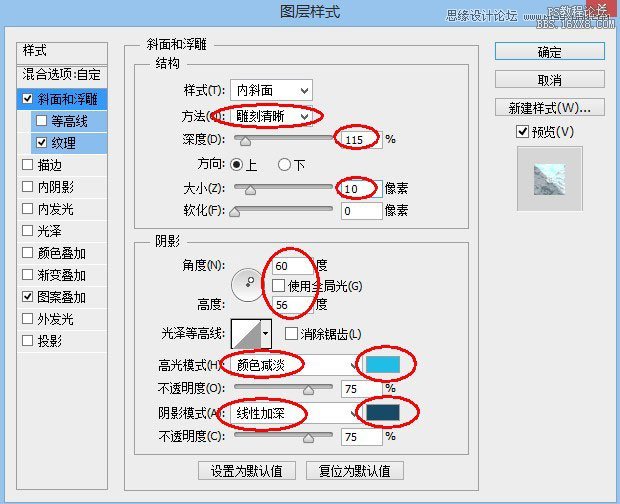
第10步:
為了增加文字上下部分的明暗對比,我們為其添加漸變疊加,將混合模式設置為正片疊底。
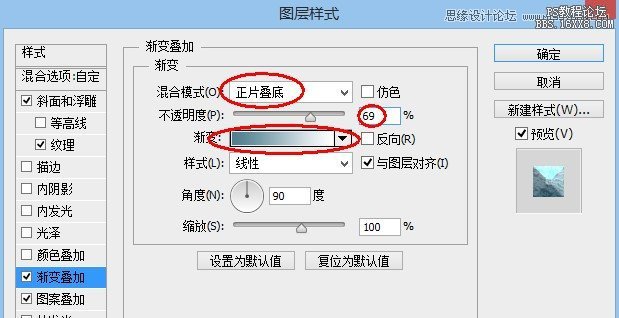
此時的文字效果。
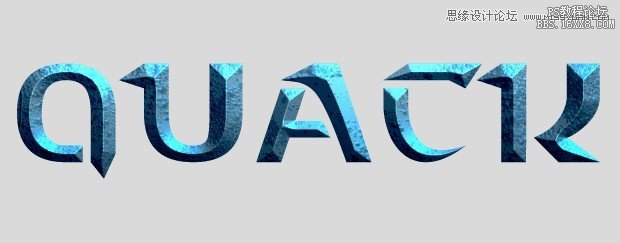
第11步:
選中最下面的文字圖層,為其添加投影效果。
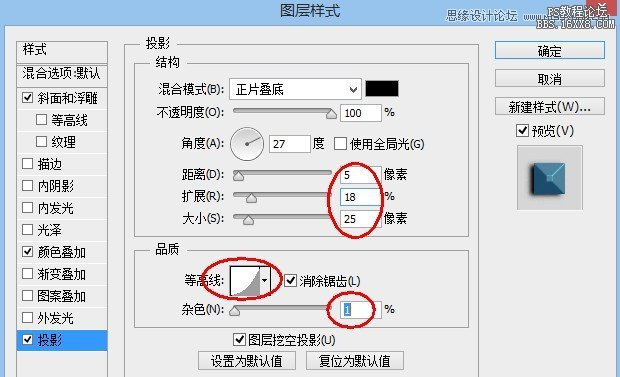
這里我們使用等高線,使投影內部暗一些,外部更加虛化,符合真實投影的樣式。
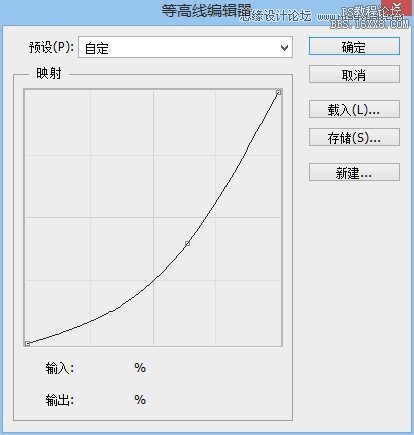
添加投影后的文字效果。

第12步:
到目前為止,我們只為文字添加了暗部,這一步來添加高光部分。Ctrl+J將文字復制一層,去掉圖層樣式,并將填充度設置為0。
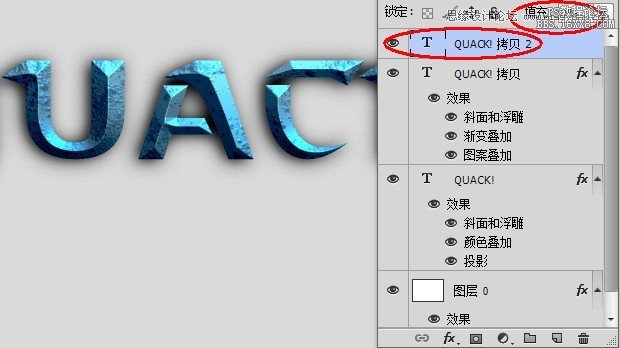
為文字添加漸變樣式。其中白色部分就是我們需要調亮的區域,注意此時的混合模式為顏色減淡。
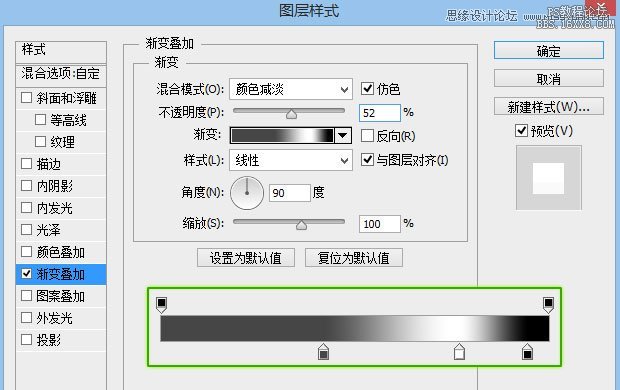
添加高光后的效果。

第13步:
下面我們創建描邊,是文字的輪廓更加清晰。比較亮的輪廓可以區分文字與陰影,從而更加凸顯文字。我們選擇的顏色為#32c3ff。
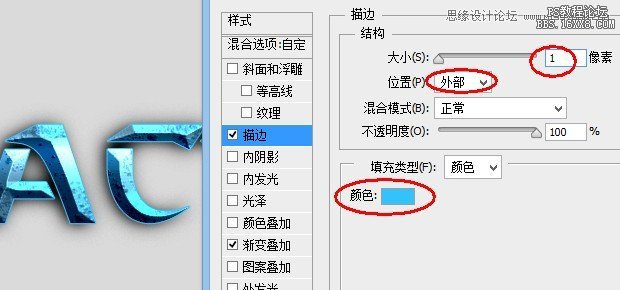
第14步:
不要滿足與上一步的樣式,我們的文字還可以繼續優化。來為文字添加一些內部的發光效果試試,此處我們使用內陰影來實現這種效果。記住,內陰影并不是只能做陰影效果,我們還可以使用這個功能來模擬發光的效果。看看下圖是不是漂亮了很多。
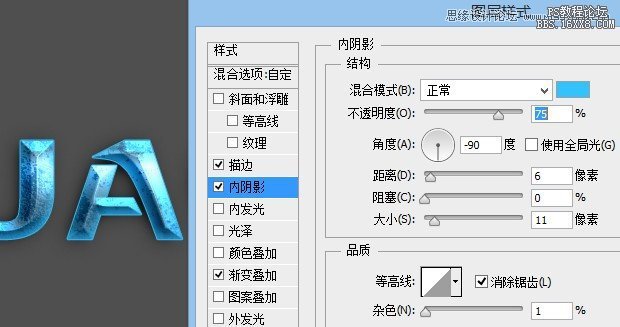
第15步:
再稍微調整一下背景,我們的效果就做好了。Cheers!


網友評論